流程图的制作
- 格式:docx
- 大小:36.81 KB
- 文档页数:2
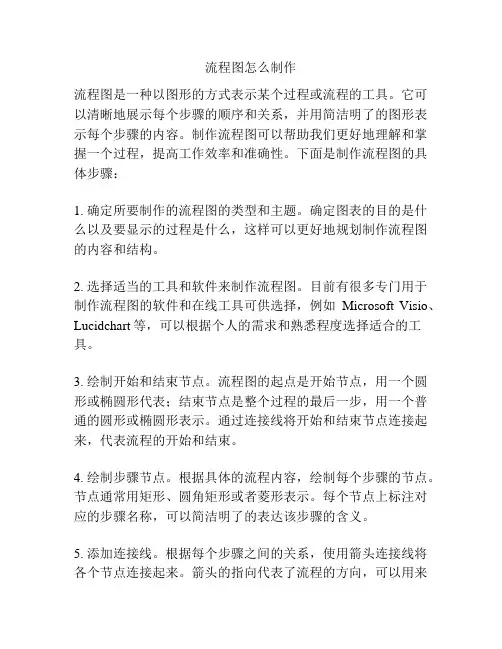
流程图怎么制作流程图是一种以图形的方式表示某个过程或流程的工具。
它可以清晰地展示每个步骤的顺序和关系,并用简洁明了的图形表示每个步骤的内容。
制作流程图可以帮助我们更好地理解和掌握一个过程,提高工作效率和准确性。
下面是制作流程图的具体步骤:1. 确定所要制作的流程图的类型和主题。
确定图表的目的是什么以及要显示的过程是什么,这样可以更好地规划制作流程图的内容和结构。
2. 选择适当的工具和软件来制作流程图。
目前有很多专门用于制作流程图的软件和在线工具可供选择,例如Microsoft Visio、Lucidchart等,可以根据个人的需求和熟悉程度选择适合的工具。
3. 绘制开始和结束节点。
流程图的起点是开始节点,用一个圆形或椭圆形代表;结束节点是整个过程的最后一步,用一个普通的圆形或椭圆形表示。
通过连接线将开始和结束节点连接起来,代表流程的开始和结束。
4. 绘制步骤节点。
根据具体的流程内容,绘制每个步骤的节点。
节点通常用矩形、圆角矩形或者菱形表示。
每个节点上标注对应的步骤名称,可以简洁明了的表达该步骤的含义。
5. 添加连接线。
根据每个步骤之间的关系,使用箭头连接线将各个节点连接起来。
箭头的指向代表了流程的方向,可以用来表示从一个步骤到另一个步骤的顺序关系。
6. 添加分支和合并节点。
在流程图中经常会出现分支和合并的情况,即分支表示一个步骤有多个可能的结果,合并表示多个步骤汇合成一个步骤。
可以使用菱形节点来表示分支和合并节点,并使用连接线连接相关的节点。
7. 格式调整和优化。
完成基本的流程图后,可以对其进行格式调整和排版优化,使其更加美观和易读。
可以调整节点和连接线的颜色、大小、样式和字体等,也可以添加阴影、透明度和渐变效果等,以增强流程图的表达力。
8. 最后,根据实际需要,将流程图导出或者保存为图片、PDF 或者其他格式,以便于分享和使用。
以上是制作流程图的主要步骤,具体可以根据实际需求进行调整和适应。
制作流程图需要一定的技巧和经验,但只要掌握一些基本的原则和方法,就能够轻松地制作出清晰、准确和易读的流程图。
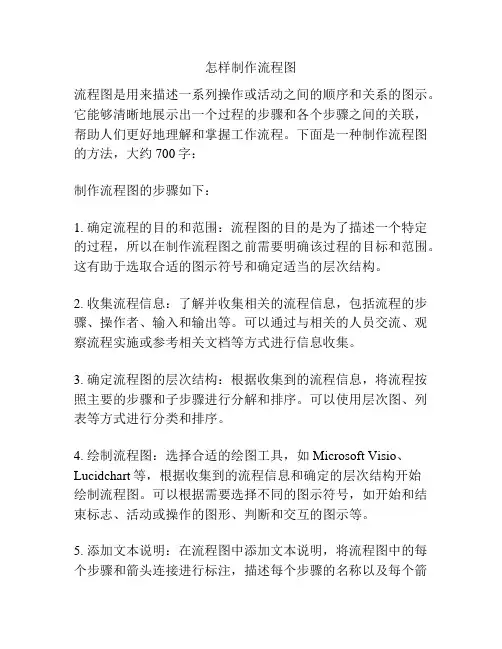
怎样制作流程图流程图是用来描述一系列操作或活动之间的顺序和关系的图示。
它能够清晰地展示出一个过程的步骤和各个步骤之间的关联,帮助人们更好地理解和掌握工作流程。
下面是一种制作流程图的方法,大约700字:制作流程图的步骤如下:1. 确定流程的目的和范围:流程图的目的是为了描述一个特定的过程,所以在制作流程图之前需要明确该过程的目标和范围。
这有助于选取合适的图示符号和确定适当的层次结构。
2. 收集流程信息:了解并收集相关的流程信息,包括流程的步骤、操作者、输入和输出等。
可以通过与相关的人员交流、观察流程实施或参考相关文档等方式进行信息收集。
3. 确定流程图的层次结构:根据收集到的流程信息,将流程按照主要的步骤和子步骤进行分解和排序。
可以使用层次图、列表等方式进行分类和排序。
4. 绘制流程图:选择合适的绘图工具,如Microsoft Visio、Lucidchart等,根据收集到的流程信息和确定的层次结构开始绘制流程图。
可以根据需要选择不同的图示符号,如开始和结束标志、活动或操作的图形、判断和交互的图示等。
5. 添加文本说明:在流程图中添加文本说明,将流程图中的每个步骤和箭头连接进行标注,描述每个步骤的名称以及每个箭头连接的意义和条件等。
文本说明可以帮助读者更好地理解流程图。
6. 优化和改进流程图:根据实际情况和反馈意见,对流程图进行优化和改进。
可以与相关人员进行讨论和交流,根据实际操作情况进行调整和修改,使流程图更加准确和清晰。
7. 分享和使用流程图:根据需要将制作好的流程图进行分享和使用。
可以将流程图输出为图片或PDF文件,也可以通过在线工具或专业软件进行共享和编辑。
制作流程图需要关注以下几个方面:1. 清晰简洁:流程图应该尽量简洁明了,避免过多的细节和冗余的信息。
每个步骤和操作都应该用简短明了的文本进行标注,以便读者轻松理解。
2. 逻辑合理:流程图中的步骤和连接应该符合实际操作的逻辑关系。
每个步骤都应该按照正确的顺序进行,每个连接都应该符合正确的条件和判断。

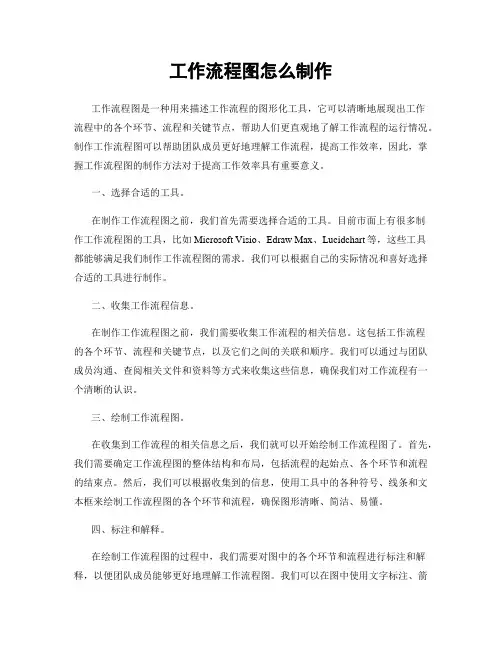
工作流程图怎么制作工作流程图是一种用来描述工作流程的图形化工具,它可以清晰地展现出工作流程中的各个环节、流程和关键节点,帮助人们更直观地了解工作流程的运行情况。
制作工作流程图可以帮助团队成员更好地理解工作流程,提高工作效率,因此,掌握工作流程图的制作方法对于提高工作效率具有重要意义。
一、选择合适的工具。
在制作工作流程图之前,我们首先需要选择合适的工具。
目前市面上有很多制作工作流程图的工具,比如Microsoft Visio、Edraw Max、Lucidchart等,这些工具都能够满足我们制作工作流程图的需求。
我们可以根据自己的实际情况和喜好选择合适的工具进行制作。
二、收集工作流程信息。
在制作工作流程图之前,我们需要收集工作流程的相关信息。
这包括工作流程的各个环节、流程和关键节点,以及它们之间的关联和顺序。
我们可以通过与团队成员沟通、查阅相关文件和资料等方式来收集这些信息,确保我们对工作流程有一个清晰的认识。
三、绘制工作流程图。
在收集到工作流程的相关信息之后,我们就可以开始绘制工作流程图了。
首先,我们需要确定工作流程图的整体结构和布局,包括流程的起始点、各个环节和流程的结束点。
然后,我们可以根据收集到的信息,使用工具中的各种符号、线条和文本框来绘制工作流程图的各个环节和流程,确保图形清晰、简洁、易懂。
四、标注和解释。
在绘制工作流程图的过程中,我们需要对图中的各个环节和流程进行标注和解释,以便团队成员能够更好地理解工作流程图。
我们可以在图中使用文字标注、箭头指向等方式来解释各个环节和流程的具体含义,确保团队成员能够准确理解工作流程图。
五、不断优化和更新。
工作流程图并不是一成不变的,随着工作流程的不断变化和优化,工作流程图也需要不断进行更新和优化。
因此,我们需要定期对工作流程图进行审查和更新,确保它能够真实地反映当前的工作流程,帮助团队成员更好地理解和运用工作流程。
总结。
制作工作流程图是一项重要的工作,它能够帮助团队成员更直观地了解工作流程,提高工作效率。
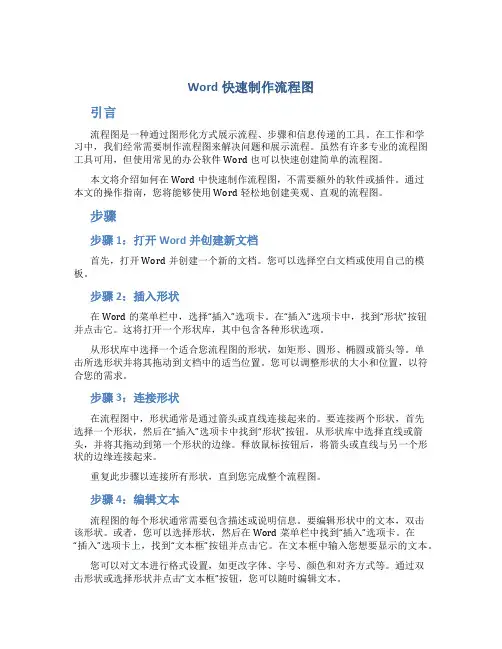
Word快速制作流程图引言流程图是一种通过图形化方式展示流程、步骤和信息传递的工具。
在工作和学习中,我们经常需要制作流程图来解决问题和展示流程。
虽然有许多专业的流程图工具可用,但使用常见的办公软件Word也可以快速创建简单的流程图。
本文将介绍如何在Word中快速制作流程图,不需要额外的软件或插件。
通过本文的操作指南,您将能够使用Word轻松地创建美观、直观的流程图。
步骤步骤1:打开Word并创建新文档首先,打开Word并创建一个新的文档。
您可以选择空白文档或使用自己的模板。
步骤2:插入形状在Word的菜单栏中,选择“插入”选项卡。
在“插入”选项卡中,找到“形状”按钮并点击它。
这将打开一个形状库,其中包含各种形状选项。
从形状库中选择一个适合您流程图的形状,如矩形、圆形、椭圆或箭头等。
单击所选形状并将其拖动到文档中的适当位置。
您可以调整形状的大小和位置,以符合您的需求。
步骤3:连接形状在流程图中,形状通常是通过箭头或直线连接起来的。
要连接两个形状,首先选择一个形状,然后在“插入”选项卡中找到“形状”按钮。
从形状库中选择直线或箭头,并将其拖动到第一个形状的边缘。
释放鼠标按钮后,将箭头或直线与另一个形状的边缘连接起来。
重复此步骤以连接所有形状,直到您完成整个流程图。
步骤4:编辑文本流程图的每个形状通常需要包含描述或说明信息。
要编辑形状中的文本,双击该形状。
或者,您可以选择形状,然后在Word菜单栏中找到“插入”选项卡。
在“插入”选项卡上,找到“文本框”按钮并点击它。
在文本框中输入您想要显示的文本。
您可以对文本进行格式设置,如更改字体、字号、颜色和对齐方式等。
通过双击形状或选择形状并点击“文本框”按钮,您可以随时编辑文本。
步骤5:格式化流程图如果您想进一步自定义您的流程图,Word也提供了一些格式化选项。
在Word菜单栏中找到“格式”选项卡,并点击它。
在“格式”选项卡上,您可以更改形状的填充颜色、边框样式和线条颜色等。
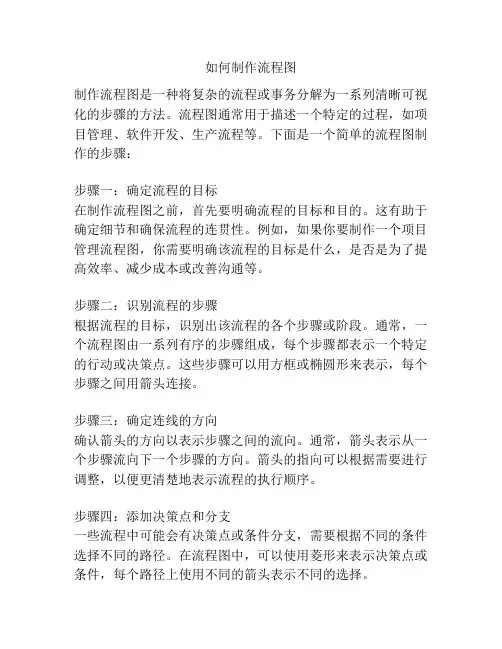
如何制作流程图制作流程图是一种将复杂的流程或事务分解为一系列清晰可视化的步骤的方法。
流程图通常用于描述一个特定的过程,如项目管理、软件开发、生产流程等。
下面是一个简单的流程图制作的步骤:步骤一:确定流程的目标在制作流程图之前,首先要明确流程的目标和目的。
这有助于确定细节和确保流程的连贯性。
例如,如果你要制作一个项目管理流程图,你需要明确该流程的目标是什么,是否是为了提高效率、减少成本或改善沟通等。
步骤二:识别流程的步骤根据流程的目标,识别出该流程的各个步骤或阶段。
通常,一个流程图由一系列有序的步骤组成,每个步骤都表示一个特定的行动或决策点。
这些步骤可以用方框或椭圆形来表示,每个步骤之间用箭头连接。
步骤三:确定连线的方向确认箭头的方向以表示步骤之间的流向。
通常,箭头表示从一个步骤流向下一个步骤的方向。
箭头的指向可以根据需要进行调整,以便更清楚地表示流程的执行顺序。
步骤四:添加决策点和分支一些流程中可能会有决策点或条件分支,需要根据不同的条件选择不同的路径。
在流程图中,可以使用菱形来表示决策点或条件,每个路径上使用不同的箭头表示不同的选择。
步骤五:添加标签和注释为了帮助人们理解流程图,可以在每个步骤上添加适当的标签和注释。
这样可以更清楚地表达每个步骤的含义和目的。
另外,可以使用符号来表示特定的行动或决策,如加号表示添加、减号表示删除等。
步骤六:调整和完善流程图当流程图的基本框架完成后,可以对其进行调整和完善。
可以更改步骤的顺序、添加或删除步骤,以及调整连线的方向和样式等。
此外,也可以对流程图进行美化和格式化,使其更具有吸引力和易读性。
步骤七:审查和验证流程图最后,对制作完成的流程图进行审查和验证。
确保流程图与实际流程一致,并且能够清晰地传达流程的执行步骤和逻辑。
如果发现任何错误或疏漏,需要进行修正和调整,以确保流程图的准确性和可用性。
总结起来,制作流程图需要从明确流程的目标开始,识别出流程的步骤,设置连线的方向,添加决策点和分支,并在每个步骤上添加标签和注释。

怎么做流程图如何制作流程图流程图是一种用于展示流程、步骤和决策的图形工具。
它可以帮助我们更好地理解和交流复杂的流程,提高工作效率。
下面将向您介绍如何制作流程图。
第一步是确定流程。
在开始制作流程图之前,我们需要对待绘制的流程有一个清晰的认识。
我们应该明确流程中包含的所有步骤和决策点。
这可以通过与团队成员讨论和梳理流程来实现。
第二步是收集必要的信息。
在制作流程图之前,我们需要收集和整理流程中所需的所有信息。
这可能包括步骤的顺序、时间、人员和资源的需求等。
第三步是选择合适的工具。
有许多工具可以制作流程图,如Microsoft Visio、Lucidchart、Draw.io等。
根据自己的需求和熟悉程度选择一个适合的工具。
第四步是绘制流程图。
在选择工具后,我们可以开始绘制流程图了。
一般来说,流程图由一系列的矩形框、线和箭头组成。
矩形框代表一个步骤,线和箭头表示步骤之间的连线和流向。
首先,在工具栏上选择一个矩形框工具,并在画布上绘制一个矩形框,代表流程的第一个步骤。
然后,选择线的工具,并从第一个步骤的底部边缘绘制一条线,然后再画一个箭头,指向下一个步骤。
接着,绘制下一个步骤的矩形框,并以同样的方式连接到前一个步骤。
按照同样的方法绘制所有的步骤,并确保它们按正确的顺序连接在一起。
当流程中存在决策点时,我们可以使用菱形框表示。
绘制一个菱形框,并根据决策的条件画一条线从步骤中引出。
每个条件将导致不同的下一个步骤,我们可以使用箭头来表示每个条件所导致的不同流向。
当添加完所有的步骤和决策点后,我们可以再对流程图进行细化。
可以添加相关的说明文字、注释和连接线,来更好地表达流程的细节和逻辑。
第五步是评审和修改。
完成流程图后,我们应该仔细评审它是否符合实际流程。
可以将流程图与团队成员共享并征求反馈意见。
如果有必要,进行修改和调整,直到流程图准确地反映实际流程。
第六步是保存和共享。
完成绘制和修改后,我们应该将流程图保存为常见的图像格式(如PNG、JPEG)或常用的文件格式(如PDF、PPT),以便随时进行查看、共享和打印。
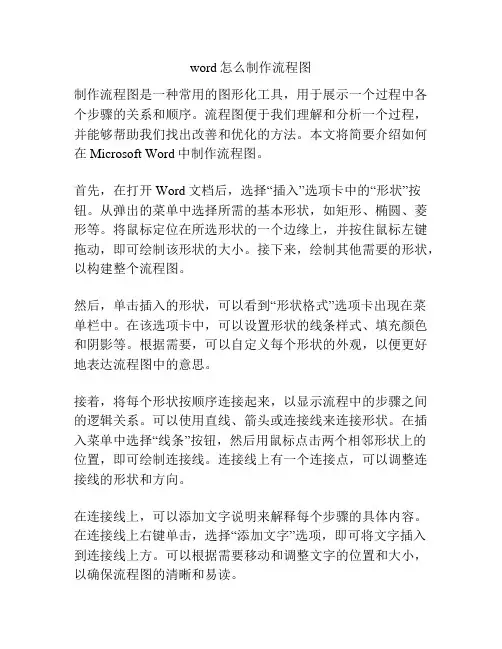
word怎么制作流程图制作流程图是一种常用的图形化工具,用于展示一个过程中各个步骤的关系和顺序。
流程图便于我们理解和分析一个过程,并能够帮助我们找出改善和优化的方法。
本文将简要介绍如何在Microsoft Word中制作流程图。
首先,在打开Word文档后,选择“插入”选项卡中的“形状”按钮。
从弹出的菜单中选择所需的基本形状,如矩形、椭圆、菱形等。
将鼠标定位在所选形状的一个边缘上,并按住鼠标左键拖动,即可绘制该形状的大小。
接下来,绘制其他需要的形状,以构建整个流程图。
然后,单击插入的形状,可以看到“形状格式”选项卡出现在菜单栏中。
在该选项卡中,可以设置形状的线条样式、填充颜色和阴影等。
根据需要,可以自定义每个形状的外观,以便更好地表达流程图中的意思。
接着,将每个形状按顺序连接起来,以显示流程中的步骤之间的逻辑关系。
可以使用直线、箭头或连接线来连接形状。
在插入菜单中选择“线条”按钮,然后用鼠标点击两个相邻形状上的位置,即可绘制连接线。
连接线上有一个连接点,可以调整连接线的形状和方向。
在连接线上,可以添加文字说明来解释每个步骤的具体内容。
在连接线上右键单击,选择“添加文字”选项,即可将文字插入到连接线上方。
可以根据需要移动和调整文字的位置和大小,以确保流程图的清晰和易读。
此外,还可以在流程图中添加其他辅助元素,如箭头、图标和符号等。
这些辅助元素能够更好地传达流程的含义和目标。
最后,在完成流程图后,可以对整个图进行必要的调整和修饰。
可以通过拖动形状和连接线的位置来重新排列整个图,以使其更加整齐和易于理解。
可以根据需要调整形状的大小和连接线的长度,以获得最佳的效果。
制作流程图时,还应注意以下几点:1. 简洁明了:尽量保持流程图简洁明了,避免过多的文字和冗杂的细节。
只包含关键步骤和关键信息。
2. 逻辑清晰:用适当的箭头或线条展示每个步骤的顺序和关系,确保整个流程图的逻辑清晰。
3. 一致性:使用相同的形状、颜色和样式,保持整个流程图的一致性和统一性。
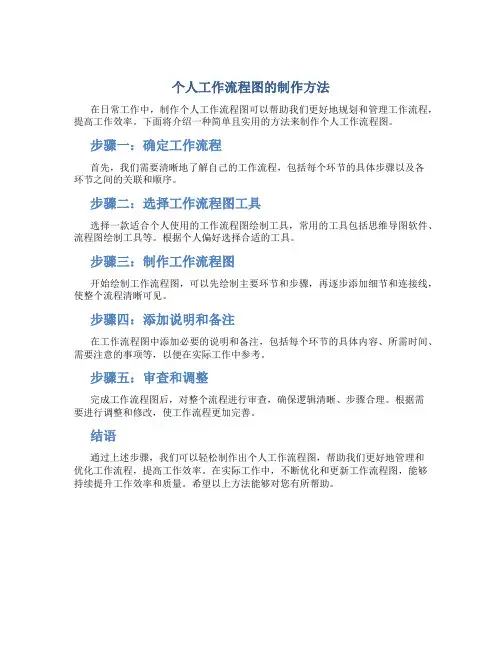
个人工作流程图的制作方法
在日常工作中,制作个人工作流程图可以帮助我们更好地规划和管理工作流程,提高工作效率。
下面将介绍一种简单且实用的方法来制作个人工作流程图。
步骤一:确定工作流程
首先,我们需要清晰地了解自己的工作流程,包括每个环节的具体步骤以及各
环节之间的关联和顺序。
步骤二:选择工作流程图工具
选择一款适合个人使用的工作流程图绘制工具,常用的工具包括思维导图软件、流程图绘制工具等。
根据个人偏好选择合适的工具。
步骤三:制作工作流程图
开始绘制工作流程图,可以先绘制主要环节和步骤,再逐步添加细节和连接线,使整个流程清晰可见。
步骤四:添加说明和备注
在工作流程图中添加必要的说明和备注,包括每个环节的具体内容、所需时间、需要注意的事项等,以便在实际工作中参考。
步骤五:审查和调整
完成工作流程图后,对整个流程进行审查,确保逻辑清晰、步骤合理。
根据需
要进行调整和修改,使工作流程更加完善。
结语
通过上述步骤,我们可以轻松制作出个人工作流程图,帮助我们更好地管理和
优化工作流程,提高工作效率。
在实际工作中,不断优化和更新工作流程图,能够持续提升工作效率和质量。
希望以上方法能够对您有所帮助。
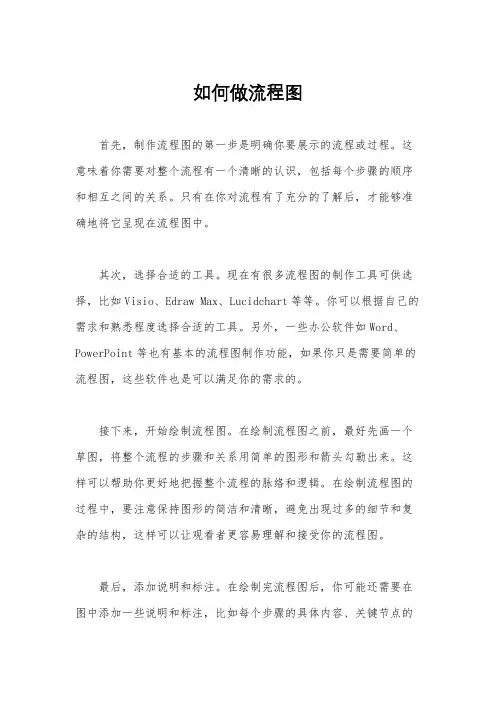
如何做流程图
首先,制作流程图的第一步是明确你要展示的流程或过程。
这意味着你需要对整个流程有一个清晰的认识,包括每个步骤的顺序和相互之间的关系。
只有在你对流程有了充分的了解后,才能够准确地将它呈现在流程图中。
其次,选择合适的工具。
现在有很多流程图的制作工具可供选择,比如Visio、Edraw Max、Lucidchart等等。
你可以根据自己的需求和熟悉程度选择合适的工具。
另外,一些办公软件如Word、PowerPoint等也有基本的流程图制作功能,如果你只是需要简单的流程图,这些软件也是可以满足你的需求的。
接下来,开始绘制流程图。
在绘制流程图之前,最好先画一个草图,将整个流程的步骤和关系用简单的图形和箭头勾勒出来。
这样可以帮助你更好地把握整个流程的脉络和逻辑。
在绘制流程图的过程中,要注意保持图形的简洁和清晰,避免出现过多的细节和复杂的结构,这样可以让观看者更容易理解和接受你的流程图。
最后,添加说明和标注。
在绘制完流程图后,你可能还需要在图中添加一些说明和标注,比如每个步骤的具体内容、关键节点的
说明等等。
这些说明和标注可以帮助观看者更好地理解你的流程图,避免产生歧义或误解。
总的来说,制作流程图并不是一件特别困难的事情,关键在于
你对流程的理解和对工具的熟练运用。
希望通过本文的介绍,你能
够更好地掌握如何做流程图,从而在工作和学习中更加得心应手地
运用它。
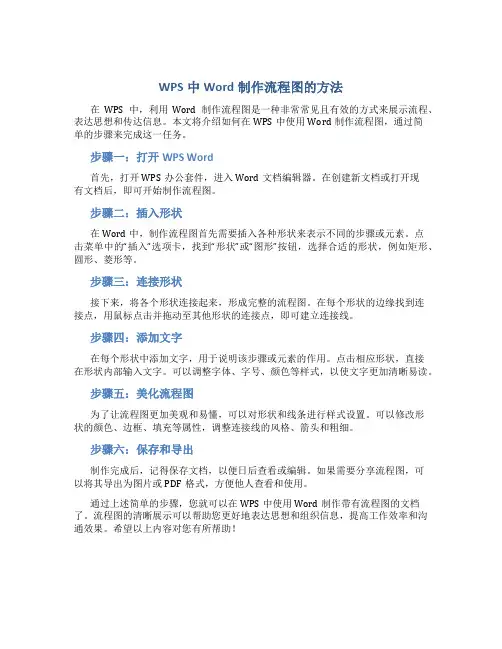
WPS中Word制作流程图的方法在WPS中,利用Word制作流程图是一种非常常见且有效的方式来展示流程、表达思想和传达信息。
本文将介绍如何在WPS中使用Word制作流程图,通过简单的步骤来完成这一任务。
步骤一:打开WPS Word首先,打开WPS办公套件,进入Word文档编辑器。
在创建新文档或打开现有文档后,即可开始制作流程图。
步骤二:插入形状在Word中,制作流程图首先需要插入各种形状来表示不同的步骤或元素。
点击菜单中的“插入”选项卡,找到“形状”或“图形”按钮,选择合适的形状,例如矩形、圆形、菱形等。
步骤三:连接形状接下来,将各个形状连接起来,形成完整的流程图。
在每个形状的边缘找到连接点,用鼠标点击并拖动至其他形状的连接点,即可建立连接线。
步骤四:添加文字在每个形状中添加文字,用于说明该步骤或元素的作用。
点击相应形状,直接在形状内部输入文字。
可以调整字体、字号、颜色等样式,以使文字更加清晰易读。
步骤五:美化流程图为了让流程图更加美观和易懂,可以对形状和线条进行样式设置。
可以修改形状的颜色、边框、填充等属性,调整连接线的风格、箭头和粗细。
步骤六:保存和导出制作完成后,记得保存文档,以便日后查看或编辑。
如果需要分享流程图,可以将其导出为图片或PDF格式,方便他人查看和使用。
通过上述简单的步骤,您就可以在WPS中使用Word制作带有流程图的文档了。
流程图的清晰展示可以帮助您更好地表达思想和组织信息,提高工作效率和沟通效果。
希望以上内容对您有所帮助!。
流程图制作流程图制作是一种传达信息、描述过程和展示结构的图形化工具。
它通过图形符号和连接线的组合,清晰地展示出各个步骤之间的关系和顺序,可以帮助人们更好地理解和分析某个过程。
下面将详细介绍流程图制作的步骤和技巧。
一、流程图的定义和作用流程图是一种图形化的表示方法,被广泛应用于各个领域的实际工作中。
它可以清晰地描述出某个过程中的各个步骤和流程,以及它们之间的关系和顺序,从而帮助人们更好地理解和分析整个过程。
流程图主要有以下几个作用:1. 传达信息:流程图可以把复杂的过程和信息用简单明了的图形符号表示出来,使得人们更容易理解和掌握。
2. 描述过程:流程图可以清晰地展示出一个过程中各个步骤的执行顺序和关系,帮助人们更好地了解这个过程。
3. 分析问题:通过绘制流程图,可以帮助人们更好地分析和解决问题,找出问题所在并及时采取对策。
4. 展示结构:流程图可以展示出一个系统或结构的组成部分和关系,使得人们对整体有一个清晰的认识。
二、流程图制作的步骤制作流程图需要按照一定的步骤进行,下面将介绍一种常用的制作流程图的步骤:1. 确定主题:首先要确定要制作流程图的主题,即要表达的内容和目的。
主题可以是一个具体的过程,也可以是一个思路或方法等。
2. 收集信息:收集和整理与主题相关的信息和数据,包括各个步骤的名称、执行顺序、条件判断等。
对于复杂的流程,可以将其拆分为多个子流程,以便更好地进行描述和分析。
3. 设计符号:根据主题和收集到的信息,设计相应的图形符号。
流程图的符号一般包括开始和结束符号、步骤符号、判断符号和连接线等。
确保符号的形状和颜色符合逻辑关系和美观度的要求。
4. 绘制流程图:根据主题和设计好的符号,开始绘制流程图。
将主题放在流程图的中心位置,然后按照一定的顺序,绘制各个步骤和判断条件,并用连接线将它们连接起来。
确保连接线的位置和方向清晰明了,使整个流程图的结构更易读。
5. 优化流程图:绘制完流程图后,要对其进行优化,使其更加简洁明了。
设计制作流程图的五个步骤一、确定流程图名称和责任承担岗位当然,设计流程图,你要从确定流程图的名称开始。
如何确定流程图名称呢?首先你要找准它在企业流程家族中的位置。
这个位置通常是总设计师与众设计师已经设计好的。
你只要了解它的上、下游流程,即知道它的来龙去脉就行,这将有利于你在具体设计时,能够把握好它的转承启合、上下衔接。
从这一点上,你就可以明白,流程设计是一项系统工程。
好了,确定了流程图名称,接着要确定流程的授权岗位。
流程授权岗位,就是流程责任的主要承担者。
通常企业三级流程的授权岗位就是董事长和总经理两个岗位,四级流程除了前面二位之外,多数是企业各系统工作的第一责任人,如人力资源总监、财务总监、安全主管等等。
顺便提示一下,你需要了解张国祥老师的流程管理创新成果(流程管理网打开即见),其中企业管理流程的四级分类不可不知,否则你在设计流程时无从下手。
接下来,你要确定流程主持岗位。
流程主持岗位往往由本企业对这一流程最专业的岗位承担,不一定都是职务高的承担。
如现场招聘流程,主持岗位是招聘主管,而不是他的顶头上司人力资源总监,但授权岗位则是人力资源总监。
最后确定流程活动的参与岗位。
参与岗位少则一个,多则N个。
比如全员大会流程,企业所有的岗位都要参与。
岗位多的做好分类就行了。
一个流程的职能带是有限的,最多五、六个,那么对不同岗位承担相同活动就可以安排并列进行,如有区别,在岗位名称前用数字1、2、3标明,在流程图中用数字代替就行了(可以从我后面提供的流程图中了解)。
二、确定流程目标流程目标是流程设计的眼睛。
是至关重要的一步。
以往的流程图往往没有流程目标的界定,都是以一个椭圆,圆中用两个字“开始”来代替。
做事没有目标,效率一定大打折扣。
流程再造为什么开始兴起时失败率高达70%?我想与目标不清楚有很大关系。
我在任何企业指导流程设计时总是反复强调,每一个流程图都必须开宗明义,先把目标搞清楚,用一句、最多二句表述清楚,没有目标的流程图一律判定不合格。
怎样做流程图流程图是用来描述某个过程或事件的一种图形化表示方法,能够清晰地展示各个步骤之间的关系和顺序。
下面是关于如何制作流程图的步骤:1.明确目标:确定你要绘制的流程图的目标,清楚地知道你想要展示的过程或事件。
2.收集信息:收集与目标相关的所有必要信息。
这可能包括各个步骤的具体描述、时间先后顺序、参与者等。
3.确定符号:选择适合的符号来表示不同的步骤和过程。
流程图通常使用标准的图形符号,如椭圆表示起始、结束或终止点,矩形表示活动或步骤,菱形表示决策点,箭头表示流程的方向。
4.绘制流程图框架:根据收集到的信息和选择的符号,用草图或线框图的形式绘制流程图的框架。
确定主要的流程和子流程,并确保它们之间的顺序和关系正确。
5.绘制符号:根据流程框架,使用相应的符号绘制流程图中的每个步骤。
确保每个步骤都与框架中的正确位置相对应。
6.添加连接线:使用箭头或直线将各个步骤连接起来,表示流程的顺序和方向。
确保箭头指向下一个步骤的正确位置。
7.优化流程图:检查流程图是否清晰易懂。
如果需要,进行修改和调整,使流程图更加容易理解和使用。
8.测试流程图:将流程图应用于实际情况,测试其有效性和准确性。
如果发现问题,及时进行修正。
9.文档化:为流程图添加标题、说明和其他辅助信息,使其更具可读性和可理解性。
可以使用文本框、注释等方式添加说明。
10.分享和使用:将流程图分享给相关人员,如团队成员、管理者等,以便他们参考和使用。
可以将流程图导出为图片或文档格式,方便传输和保存。
以上是制作流程图的基本步骤,通过按照这些步骤进行操作,你可以制作出清晰明了的流程图来展示你所描述的过程或事件。
流程图制作方法在许多领域中,流程图是一种常用的图形工具,用于展示业务、流程和系统的工作流程。
它通过使用标准化的符号和线条来表示不同的步骤、决策和相互之间的关系。
本文将介绍一些常用的制作流程图的方法和技巧。
理解流程图流程图是一种用于展示流程和步骤的图形工具。
它可用于描述诸如计算机程序、业务流程、项目进展等事物中的各个步骤和相互之间的关系。
在制作流程图之前,我们应该具备以下基本概念:•流程:指一系列相关的活动或步骤,通常以箭头线表示。
•步骤:指流程中的独立活动,通常以方框表示。
•决策:指根据一定条件选择不同路径的活动,通常以菱形表示。
•连接线:用于连接步骤之间的顺序关系和决策之间的条件关系。
制作流程图的方法制作流程图通常可以使用以下几种方法:1. 手绘流程图手绘流程图是最简单和传统的方法之一。
您只需要一张纸和一支笔,按照自己的思路和逻辑绘制流程图。
这种方法适用于小规模的、简单的流程图,并且有助于快速理清思路。
2. 使用流程图软件现代技术提供了许多流程图软件,例如 Microsoft Visio、Lucidchart、Google Docs 等。
这些软件提供了一些预定义的符号和模板,使得制作流程图更加简单、可视化和专业。
您只需要拖放符号,连接步骤,并添加文本描述即可生成流程图。
3. 使用绘图工具如果您不需要复杂的符号,或者需要更多的自定义选项,那么可以使用绘图工具,例如 Microsoft PowerPoint、Adobe Illustrator 或在线的绘图工具。
这些工具提供了更多的自由度,允许您创建独特的流程图样式,并添加自定义的文本和图形。
4. 使用代码生成流程图对于技术人员来说,可以使用代码生成流程图,例如使用 Graphviz、PlantUML 或 Python 中的某些库。
这种方法给予了您更多的灵活性,并且可以根据需要自动化生成和更新流程图,特别适用于大规模或频繁变动的流程。
制作流程图的技巧不论使用哪种方法制作流程图,以下技巧都可以帮助您更好地表达和设计流程图:1. 清晰简洁流程图应该以简洁明了的方式表达信息。
流程图的制作方法流程图是一种用来描述流程、步骤、决策和动作的图形化工具,它可以帮助人们更直观地理解和分析各种流程。
在各个行业和领域,流程图被广泛应用,比如项目管理、工程设计、商业流程优化等。
那么,如何制作一个清晰、准确的流程图呢?接下来,我将为大家介绍一些流程图的制作方法。
首先,确定流程图的目的和范围。
在制作流程图之前,我们需要明确流程图的目的是什么,它要描述的流程范围是什么。
比如,我们要制作一个项目进度流程图,那么我们需要确定这个流程图要包括哪些步骤和决策点,以及它的最终呈现形式是什么。
其次,收集流程图所需的信息。
在确定了流程图的目的和范围之后,我们需要收集相关的信息和数据,包括各个步骤的名称、顺序、输入和输出等。
这些信息可以通过与相关人员沟通、查阅文件和资料来获取。
然后,绘制流程图的草稿。
在收集了必要的信息之后,我们可以开始绘制流程图的草稿。
草稿可以用纸笔绘制,也可以使用专业的流程图绘制软件。
在绘制草稿时,我们需要按照流程的顺序和逻辑,将各个步骤和决策点用图形符号连接起来,形成一个初步的流程图。
接着,完善和优化流程图。
绘制出草稿之后,我们需要对流程图进行完善和优化。
这包括检查流程图的逻辑是否清晰、步骤是否准确、符号是否规范等方面。
如果有需要,我们还可以对流程图进行调整和修改,以确保它能够准确地表达所描述的流程。
最后,分享和使用流程图。
完成了流程图的制作之后,我们可以将其分享给相关人员,并在实际工作中使用。
流程图可以帮助团队成员更好地理解和遵循流程,提高工作效率和准确性。
同时,流程图也可以作为沟通和协作的工具,帮助团队成员更好地协调工作。
总结一下,制作流程图的方法包括确定目的和范围、收集信息、绘制草稿、完善优化和分享使用。
通过这些方法,我们可以制作出清晰、准确的流程图,帮助团队更好地理解和执行各种流程。
希望以上内容能够对大家有所帮助,谢谢阅读!。
Word如何快速制作流程图在日常工作和学习中,我们经常需要制作流程图来展示事物的先后顺序、流程和逻辑关系。
虽然市面上有许多专业的流程图设计软件,但对于一些简单的流程图,我们也可以使用常见的办公软件Word来完成。
接下来,我们将介绍如何利用Word快速制作流程图的方法。
一、插入形状1.打开Word文档,并选择所需要插入流程图的位置。
2.在工具栏中点击“插入”选项卡,在“插入”选项卡中找到“形状”按钮,点击选择。
3.弹出的形状菜单中,选择想要添加的形状,在文档中点击鼠标左键并按住不放,拖动鼠标来确定形状的大小。
4.如果需要调整形状的位置,可以选中该形状,然后使用方向键进行微调,或者拖动形状到所需位置。
二、编辑文本1.在插入的形状上,双击鼠标左键,即可开启文本编辑模式。
2.在文本编辑模式下,可以输入、修改和删除文字。
3.使用键盘的方向键可以调整文字的位置。
如需更改文字的样式、颜色和大小,可以在“开始”选项卡中的“字体”和“段落”区域进行调整。
4.在形状上方的横向工具栏中,还可以对文字进行对齐、缩进、项目符号等操作,以调整文本的格式。
三、连接形状1.当需要在流程图中连接多个形状时,可以使用箭头和直线来连接它们,以表示流程的流向。
2.在插入的形状菜单中,选择“线条”按钮,然后选择需要的连接线的类型。
3.在文档中点击鼠标左键并按住不放,拖动鼠标来创建连接线。
4.如果连接线上出现箭头,可以点击箭头来切换箭头的方向。
如果连接线不需要箭头,可以右键点击连接线,选择“切换箭头”。
四、调整和美化流程图1.在制作流程图时,通常需要调整和美化各个形状和连接线,以使流程图更加清晰和美观。
2.可以选中任意形状或连接线,在鼠标左键点击之后,自由调整大小和位置。
3.在“格式”选项卡中,可以找到对形状和连接线进行进一步美化的选项。
例如,可以更改形状的颜色、填充的效果、边框的样式等。
4.如果需要复制形状或连接线,可以右键点击并选择“复制”,然后粘贴到所需位置。
流程图的制作
流程图是一种图形化工具,用于描述和分析一个过程或一个系统的运作流程。
它以图形的方式表示各个步骤和各个环节之间的关系,从而清晰地展示出整个过程。
流程图的制作包含以下几个步骤:
1. 确定流程的目标和范围:在开始制作流程图之前,首先需要明确流程的目标和范围。
这意味着要清楚地知道要描述的是哪个过程,以及要达到哪个目标。
2. 收集相关信息:收集与流程相关的所有信息和数据。
这包括每个步骤的描述、所需的资源、时间估算等。
3. 确定流程的开始和结束:确定流程的开始和结束点,即确定整个流程图的起点和终点。
4. 确定各个步骤和环节:根据收集到的信息,确定整个过程中的各个步骤和环节。
每个步骤和环节都用一个矩形框表示。
5. 确定各个步骤和环节之间的关系:确定每个步骤和环节之间的先后顺序和关系,以及它们之间的转换条件和转换动作。
这些关系可以用连线、箭头等符号表示。
6. 添加决策点和条件:如果流程中存在决策点和条件,需要在相应的位置添加判断的符号,以及条件的描述。
7. 添加注解和说明:在流程图中添加必要的注解和说明,以便
帮助读者更好地理解流程图和流程的含义。
8. 优化和修订流程图:制作完初步的流程图后,需要对其进行优化和修订。
这包括检查流程的逻辑是否合理、流程图的布局是否清晰等。
最后,完成整个流程图的制作。
流程图可以用专业的绘图工具或流程图软件制作,也可以用普通的绘图软件如Microsoft Visio、PowerPoint等制作。
总之,制作流程图需要明确目标和范围,收集相关信息,确定步骤和环节,确定它们之间的关系,添加决策和条件,添加注解和说明,最后进行优化和修订。
制作流程图可以帮助我们更好地理解和分析一个过程,提高工作效率和准确性。